JAPANESE BEAUTY
Ringrazio Adriana per avermi permesso di tradurre i suoi tutorial.
qui puoi trovare qualche risposta ai tuoi dubbi. Se l'argomento che ti interessa non è presente, ti prego di segnalarmelo. Questo tutorial è stato scritto con PSP 9. Per tradurlo, ho usato PSP X. Occorrente: Materiale qui I tubes sono di Guismo, Farouche e Nikita (in questa pagina trovi i links ai loro siti). Se vuoi condividere i tubes, per favore rispetta il lavoro degli autori, e lascia intatto il livello del watermark. Filtri Filters Unlimited 2.0 qui Cybia Screenworks qui  Ti servirà anche la maschera 20-20 Metti la maschera nella cartella Maschere. Apri una nuova immagine trasparente 700 x 500 pixels. Imposta il colore di primo piano con #501f1e, e il colore di sfondo con #6f4229. Passa il colore di primo piano a Gradiente, stile Sprazzo di luce. 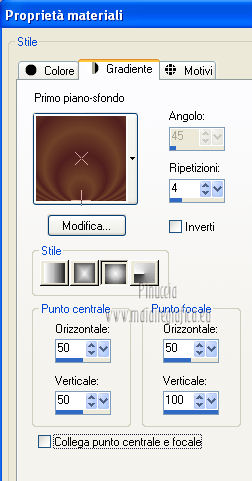 Riempi  l'immagine trasparente con il gradiente. l'immagine trasparente con il gradiente.Apri il tube calguismist18102012 e vai a Modifica>Copia. Torna al tuo lavoro e vai a Modifica>Incolla come nuovo livello. Immagine>Rifletti. Regola>Messa a fuoco>Metti a fuoco. Spostalo  a sinistra (vedi il mio esempio). a sinistra (vedi il mio esempio).Cambia la modalità di miscelatura di questo livello in Moltiplica. Apri il tube 1293040156_paysages e vai a Modifica>Copia. Torna al tuo lavoro e vai a Modifica>Incolla come nuovo livello. Immagine>Rifletti. Regola>Messa a fuoco>Metti a fuoco. Spostalo  a destra, a destra,in modo che sia visibile soltanto l'acqua. Cambia la modalità di miscelatura di questo livello in Sovrapponi, e abbassa l'opacità all'80%.  Apri il tube SceneryCrystal e vai a Modifica>Copia. Torna al tuo lavoro e vai a Modifica>Incolla come nuovo livello. Livelli>Carica/Salva maschera>Carica maschera da disco. Cerca e carica la maschera 20-20.  Livelli>Unisci>Unisci gruppo. Ripeti Livelli>Carica/Salva maschera>Carica maschera da disco. Carica nuovamente la maschera 20-20. Livelli>Unisci>Unisci gruppo. Sposta  il tube in alto a destra. il tube in alto a destra.Cambia la modalità di miscelatura di questo livello in Moltiplica.  Chiudi questo livello e attiva il livello sottostante. Livelli>Unisci>Unisci visibile. Effetti>Plugins>Filters Unlimited 2.0 - Color Filters - Desaturate. 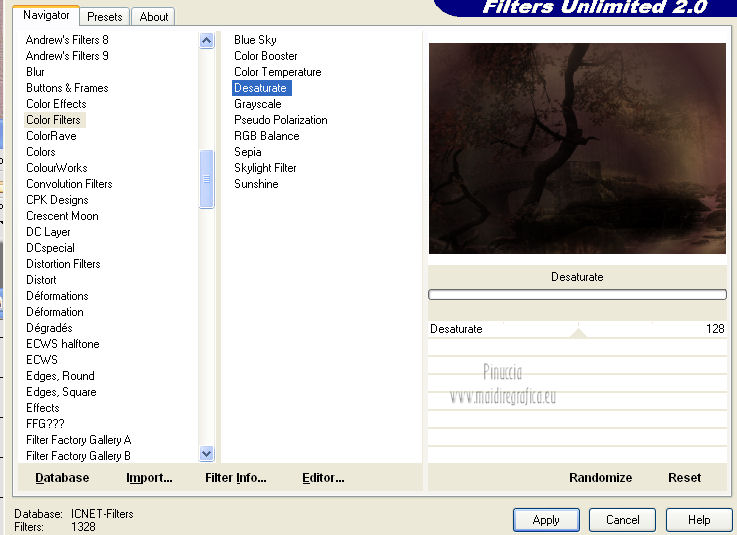 Livelli>Duplica. Immagine>Ridimensiona, al 70%, tutti i livelli non selezionato. 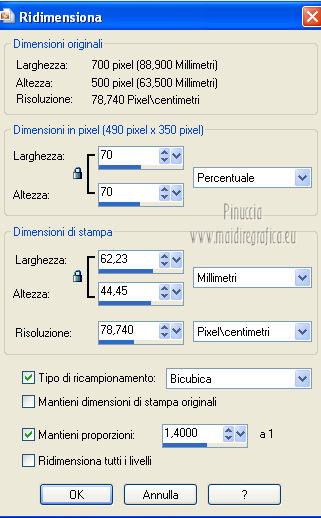 Imposta il colore di primo piano con #241716, e il colore di sfondo con #4e3830. Selezione>Seleziona tutto. Selezione>Mobile. Selezione>Immobilizza. Livelli>Nuovo livello raster. Riempi  con il colore di primo piano. con il colore di primo piano.Selezione>Modifica>Contrai - 2 pixels. Riempi  con il colore di sfondo. con il colore di sfondo.Selezione>Modifica>Contrai - 2 pixels. Riempi  con il colore di primo piano. con il colore di primo piano.Selezione>Modifica>Contrai - 2 pixels. Premi sulla tastiera il tasto CANC. Selezione>Deseleziona. Livelli>Unisci>Unisci giù. Effetti>Effetti 3D>Sfalsa ombra.  Premi il tasto K per attivare lo strumento Puntatore  se stai usando PSP 9 il tasto D (valido per tutte le versioni) per attivare lo strumento Deformazione  In modalità Prospettiva  spingi il nodo superiore a destra (il nodo inferiore si sposterà simmetricamente) in basso di 50 pixels. 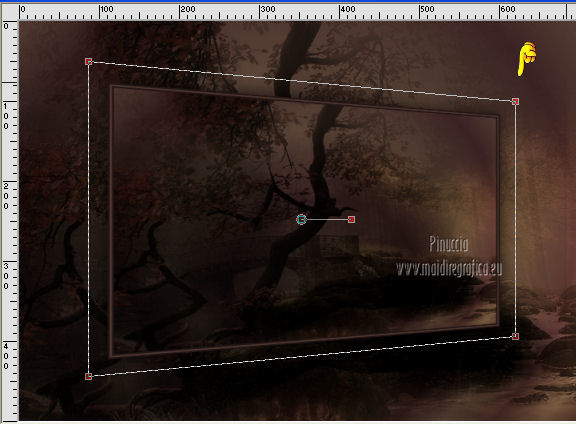 Livelli>Duplica. Sposta  questa immagine in alto a sinistra. questa immagine in alto a sinistra.Livelli>Disponi>Sposta giù. Abbassa l'opacità di questo livello al 44%. Apri e attiva il livello superiore. Livelli>Disponi>Sposta giù - 2 volte. 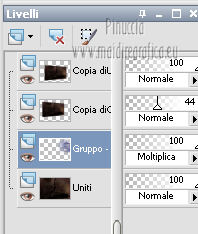 Livelli>Unisci>Unisci giù. Regola>Sfocatura>Sfocatura gaussiana - raggio 2.  Attiva il livello superiore. Apri il tube calguisIRINA17092012 e vai a Modifica>Copia. Torna al tuo lavoro e vai a Modifica>Incolla come nuovo livello. Immagine>Rifletti. Immagine>Ridimensiona, al 65%, tutti i livelli non selezionato. Regola>Messa a fuoco>Metti a fuoco. Spostalo  in basso a destra. in basso a destra. Effetti>Effetti 3D>Sfalsa ombra.  Immagine>Aggiungi bordatura, 5 pixels, simmetriche, con il colore #241716, Immagine>Aggiungi bordatura, 35 pixels, simmetriche, con il colore #4e3830. Immagine>Aggiungi bordatura, 2 pixels, simmetriche, con il colore #241716. Attiva lo strumento Bacchetta magica   e clicca nel bordo da 35 pixels per selezionarlo. Effetti>Plugins>Filters Unlimited 2.0 - Paper Textures - Papyrus. 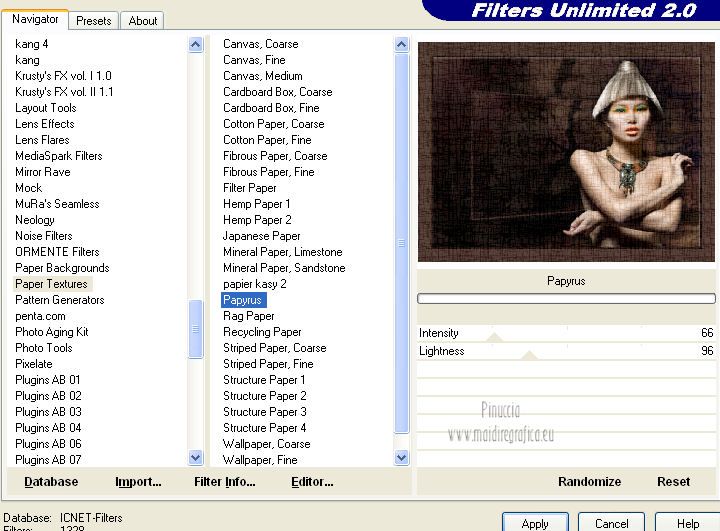 Effetti>Plugins>Cybia - Screenworks - Light Gauze. 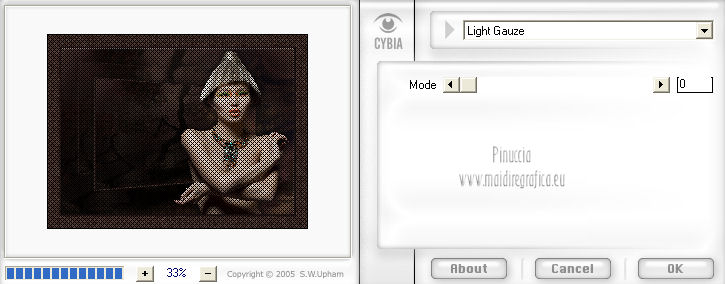 Selezione>Seleziona tutto. Selezione>Modifica>Contrai - 37 pixels. Effetti>Effetti 3D>Sfalsa ombra.  Ripeti l'Effetto Sfalsa ombra, cambiando verticale e orizzontale con -4. Selezione>Deseleziona. Apri il file di testo Japanese beauty, e vai a Modifica>Copia. Torna al tuo lavoro e vai a Modifica>Incolla come nuovo livello. Posiziona  il testo dove preferisci, o vedi il mio esempio. il testo dove preferisci, o vedi il mio esempio.Aggiungi il tuo nome e/o il tuo watermark su un nuovo livello. Livelli>Unisci>Unisci tutto e salva in formato jpg.  Se hai problemi o dubbi, o trovi un link non funzionante, o anche soltanto per dirmi che ti è piaciuto, scrivimi 3 Gennaio 2013 |




